Son güncelleme: 21.08.2023
SOLIDWORKS PDM’de bir parçada yaptığımız değişikliklerin, parçanın bulunduğu montajlara ve teknik resimlere de yansıması için, parçanın bulunduğu bütün montajları ve teknik resimleri tek tek kasadan alıp, güncelleyerek tekrar kasaya göndermek gerekmektedir. Yeniden Oluştur Görevi (Rebuild Task) eklentisini PDM’ye ekleyerek bu işlemi daha kolay bir şekilde yapabilirsiniz. Bu eklenti, parçanın Kullanılan Yerler (Where Used) sekmesinde seçtiğiniz üst referanslarını (montaj ve teknik resimleri) otomatik olarak kasadan alıp, arka planda SOLIDWORKS ile açarak günceller ve sonrasında da kasaya göndermeyi sağlar (ilgili dosyalar için Kasadan Al (Check-Out) yetkisi olmalıdır).
- Windows aramasına Yönetim (Administration) yazarak PDM Yönetim Paneli’ne giriniz.
- PDM kasanıza çift tıklayarak Admin kullanıcısı ile giriş yapınız.
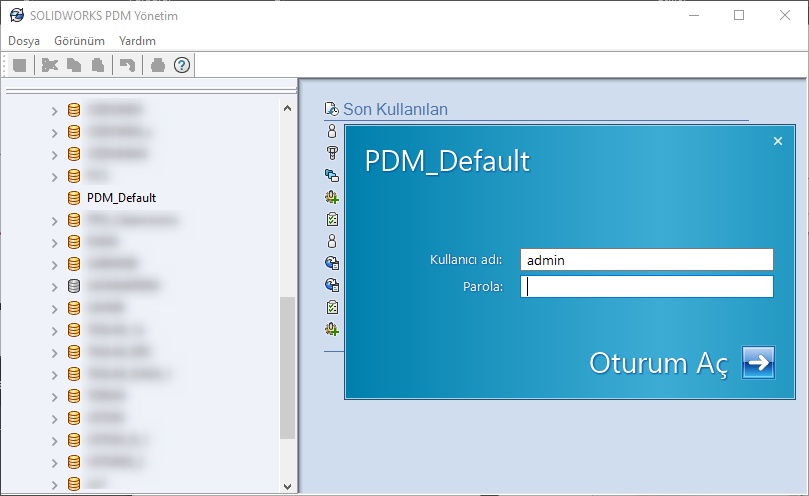
- Yeniden Oluştur Görevi (Rebuild Task) eklenti dosyasını sürükle-bırak ile PDM Yönetim Paneli ekranının boş kısmına taşıyınız. Ardından açılan pencerede, Görevler (Tasks) sekmesi altında yer alan Rebuild görevini kendi kasanızın içinde yer alan Görevler (Tasks) sekmesine taşıyınız.
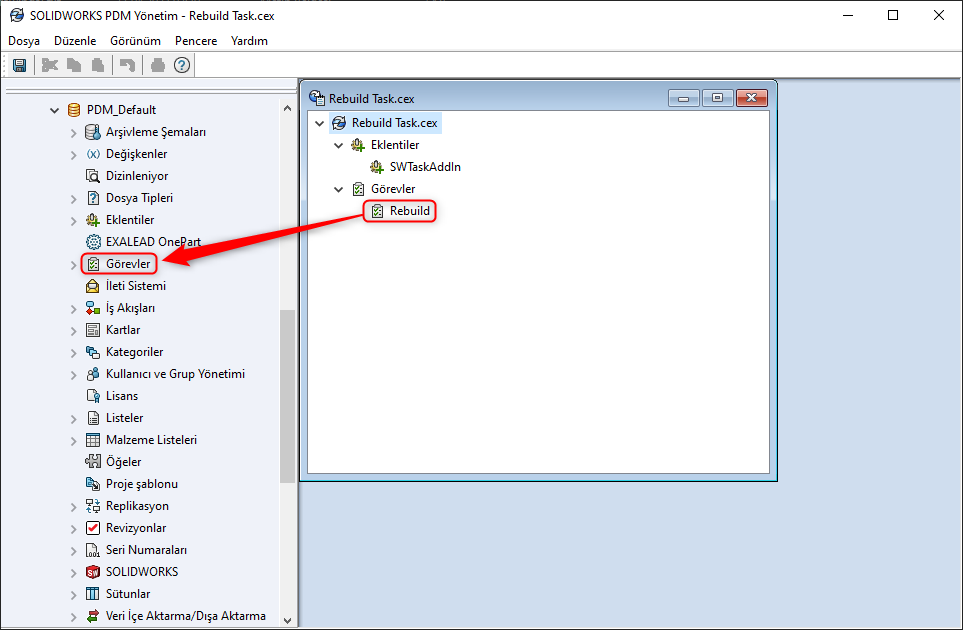
- Artık PDM Yönetim Paneli içerisinde Görevler (Tasks) sekmesinde Rebuild görevini görebilirsiniz. Göreve çift tıklayıp açtıktan sonra, görevin yönetim panelinde görünecek olan adını dilediğiniz gibi belirleyebilirsiniz.
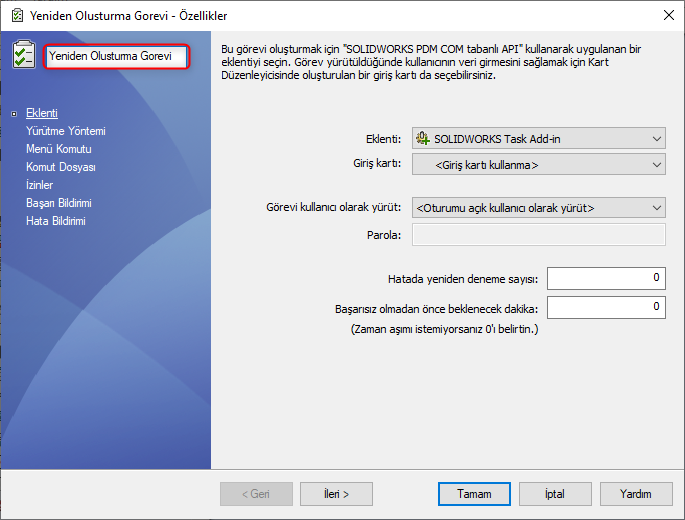
- Yürütme Yöntemi (Execution Method) seçeneği içerisinden görevin çalışacağı bilgisayar(lar)ı seçiniz. Eğer seçmek istediğiniz bilgisayar ismi listede yazmıyor ise, buraya tıklayarak ilgili makalemizden faydalanabilirsiniz.
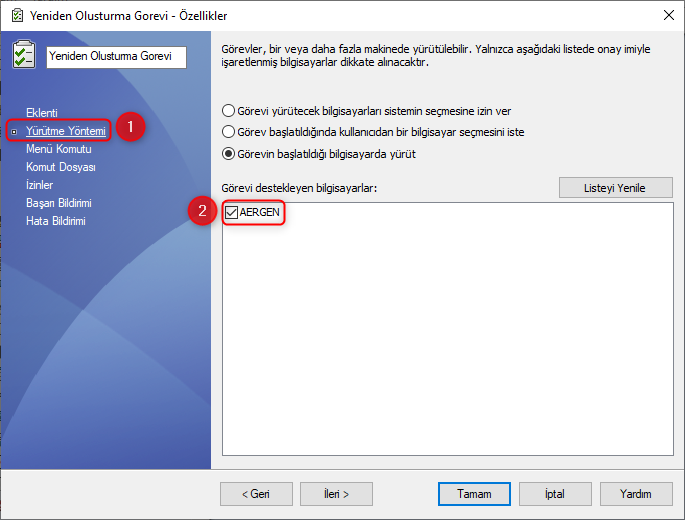
- Menü Komutu (Menu Command) içerisinden bu görevin, kullanıcıların sağ tık menüsünde hangi isimle görüneceğini belirleyebilirsiniz.
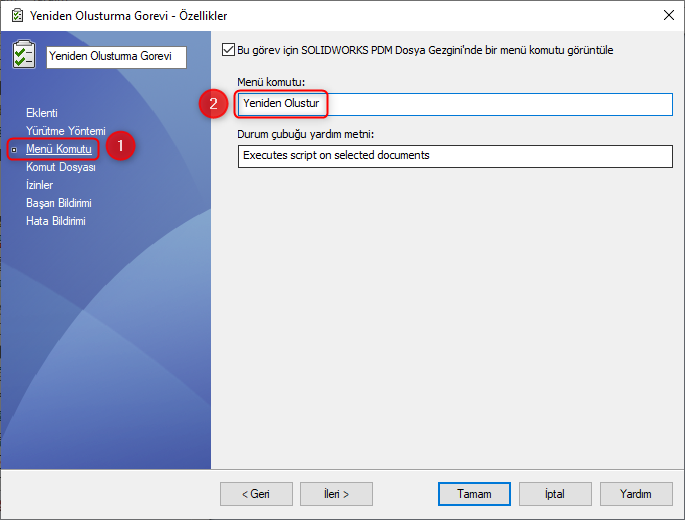
- İzinler (Permissions) seçeneği ile bu görevi çalıştırabilecek kişileri veya grupları seçebilirsiniz.
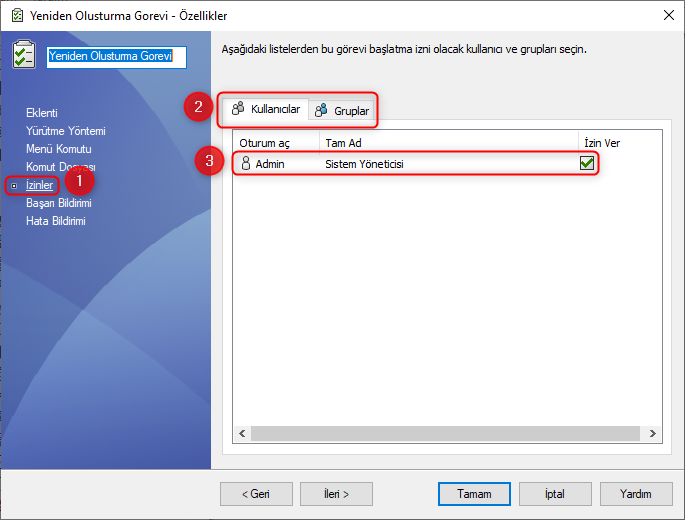
- Görevin başarılı veya başarısız olduğuyla ilgili görev sonucunu, ilgili kullanıcılara gidecek olan bildirim içeriğiyle birlikte tanımlayabilirsiniz. Ardından Tamam’a tıklayıp görevi oluşturabilirsiniz.
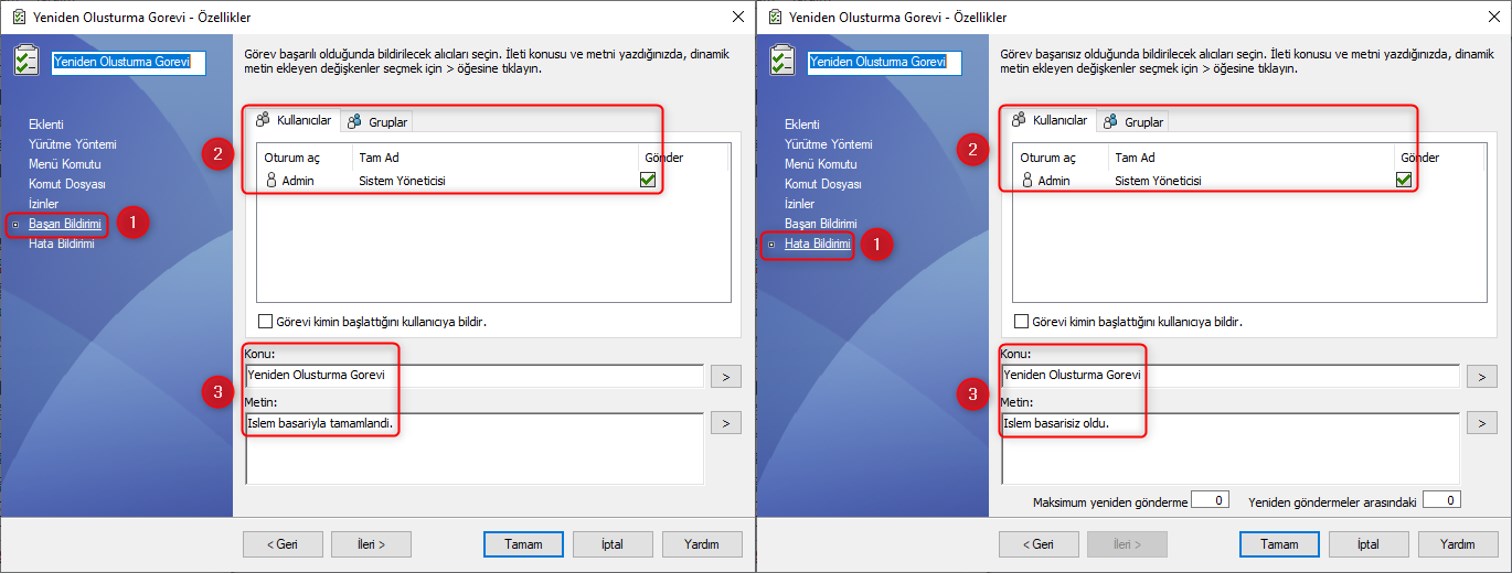
- Artık görev, izin verilen kullanıcılarda ve kullanıcı bilgisayarlarında etkinleştirilmiştir.
- Değişiklik yaptığınız bir parçanızda Kullanılan Yerler (Where Used) sekmesine tıklayarak parçanızın bulunduğu montajları ve teknik resimleri seçiniz. Ardından bu dosyalar üzerine sağ tıklayarak görevi seçip, ilgili montajlarınızı güncelleyebilirsiniz.
NOT: Bu görev, seçtiğiniz dosyaları kasadan alıp, sonrasında kasaya tekrar gönderecektir. PDM’in bu görevi tamamlayabilmesi için, bu işlemi yapan kullanıcının dosyaları kasadan alma yetkisi olmalıdır!
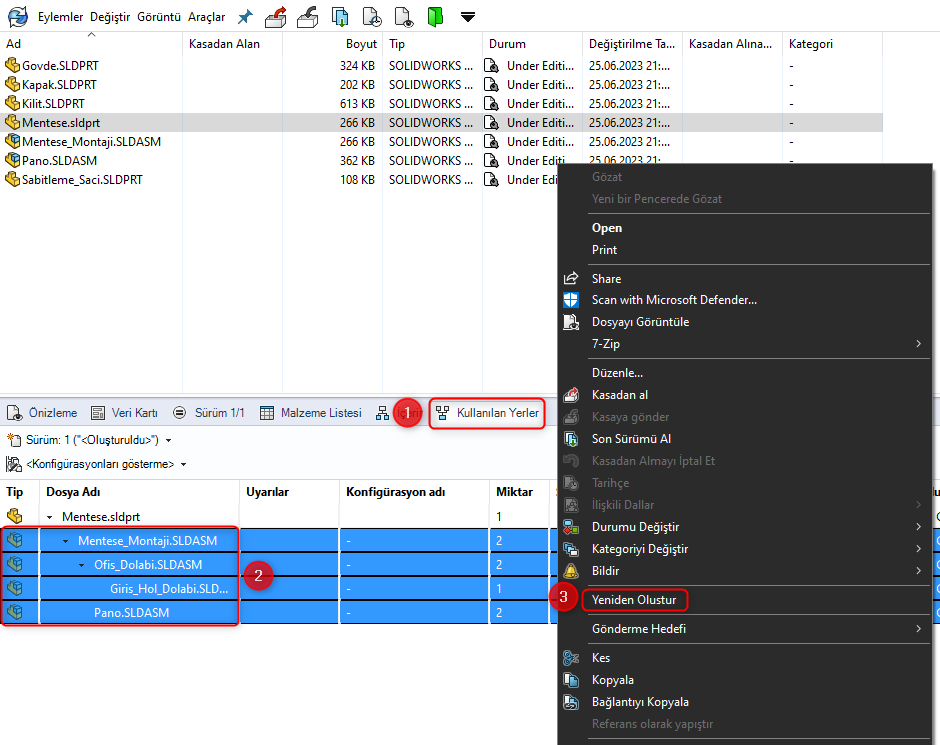
Bu eklentiyi edinmek için solidworks@tekyaz.com adresine mail atarak PDM Teknik Destek Ekibimize danışabilirsiniz.
















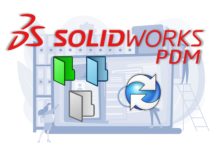




çok iyi https://www.anlatiyorum.com.tr